עודכן לאחרונה ב

כברירת מחדל, Windows 7 מריץ את מרבית היישומים עם הגבלת ההרשאות הנמוכה ביותר (ללא מנהל) בניסיון לשמור על קוד וירוס זדוני וגם על משתמשי קצה לא מנוסים מלהזיק למערכת. ברוב המקרים, זה דבר טוב מאוד. עם זאת, groovyReaders חנונים יותר עשויים להזדקק לאפליקציה שתפעל כמנהלת מסיבות שונות.
אמנם ניתן לבצע הפעלת אפליקציות כמנהל באמצעות לחיצה ימנית פשוטה, אך ניתן גם להגדיר אפליקציה להפעלת תמיד כמנהל מערכת וכך לחסוך כמה קליקים פה ושם! הנה, הרשה לי להראות לך איך!
כיצד להפעיל אוטומטית כל יישום שמנהל מערכת ב- Windows 7
1. מקש ימני ה קיצור דרך לתכנית תרצה להתמודד כמנהל. לחץ על נכסים מתפריט ההקשר.
הערה: במקרה של קיצורי דרך שמוצמדים לשורת המשימות תצטרך ללחוץ באמצעות לחצן העכבר הימני על סמל שורת המשימות ואז לחץ באמצעות לחצן העכבר הימני על שם התוכנית מרשימת הקפיצה.
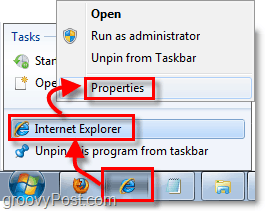
2. ברגע שאתה נמצא בתפריט מאפיינים, לחץ על ה כרטיסיית קיצור דרך בראש. לאחר מכן לחץ על ה מתקדם כפתור.
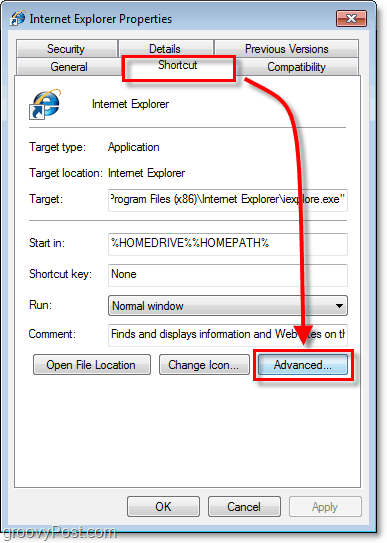
3. לחץ על תיבת הסימון עבור הפעל כמנהל, לאחר מכן לחץ עלבסדר לסיים.
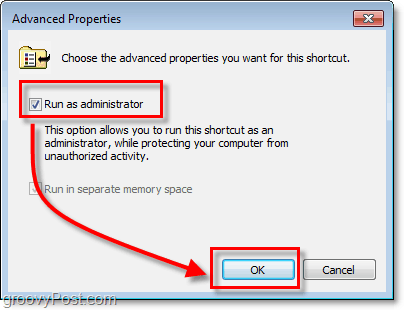
כעת קיצור הדרך שלך יפעיל את התוכנית שלך באופן אוטומטי במצב מנהל ללא שלבים נוספים או מבלי לבקש אישור מיוחד. הדבר היחיד שיכול להפריע לך עכשיו הוא



